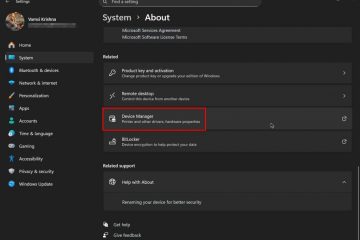Cum se activează modul întunecat pe Facebook
Device Links
Cea mai recentă interfață de utilizator (UI) Facebook este o schimbare binevenită și o tranziție ușoară de la versiunile vechi. Deoarece opțiunea modului întunecat este o alegere populară pentru aplicații, este logic ca Facebook să intervină asupra funcției.
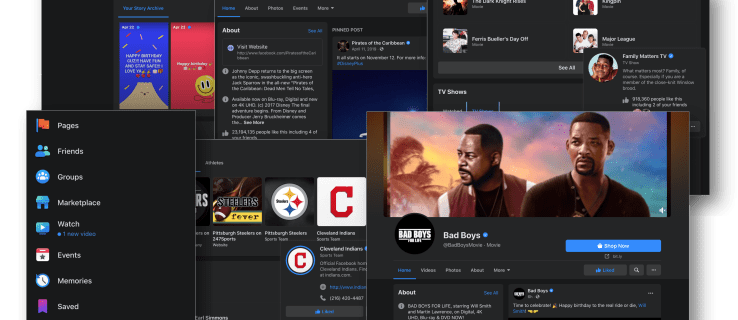
Indiferent de compatibilitate, fiecare aplicație sau dispozitivul are un proces diferit de setare a modului întunecat pe Facebook și Messenger. Acest articol vă prezintă diferitele metode bazate pe aplicația utilizată și sistemul de operare, cum ar fi Windows 10, macOS Catalina, Android 10+ și iOS 13+.
Activați Facebook Dark Mode pe Mac și Windows Browsere
Pentru a activa Modul întunecat pentru Facebook într-un browser Windows sau macOS, procedați în felul următor:
Faceți clic pe săgeata în jos din secțiunea din dreapta sus a Facebook. Faceți clic pe Afișaj și accesibilitate. Găsiți Dark Mode sub setări, apoi mutați glisorul spre dreapta pentru a activa opțiunea. Paginile dvs. de Facebook vor apărea cu un fundal negru în loc de alb.
Notă: când treceți de la modul deschis la modul întunecat pe Facebook (în timp ce sunteți într-un browser), setarea se schimbă în general. Fiecare pagină, inclusiv Messenger, va prezenta automat interfața de utilizare întunecată. Dacă utilizați un browser pentru a accesa Facebook Messenger, puteți urma aceiași pași enumerați mai sus.
Unele utilizări pot vedea o opțiune pentru a trece la noul Facebook. Dacă vedeți această opțiune, treceți la noul Facebook, apoi veți vedea opțiunea de a activa modul întunecat.
Activați modul întunecat Facebook pe Android și iOS
Așa cum sa menționat anterior, Aplicațiile Messenger din iOS și Android includ funcția Dark Mode și sunt prezente de ceva vreme. Facebook a lansat acum setarea Dark Mode pentru dispozitivele iOS și Android. După cum sa menționat anterior, setarea modul întunecat global pe Android 10 sau versiuni ulterioare (sau iOS 13 și versiuni ulterioare) nu schimbă deloc Facebook, cel puțin nu acum.
Activați Modul întunecat Facebook în aplicația Android
Pentru a activa modul întunecat în aplicația Facebook pentru Android, urmați acești pași simpli:
Pe pagina de pornire Facebook, atingeți „hamburger” pictograma meniu cu trei linii orizontale. Faceți clic pe „Setări și confidențialitate” în meniul principal. Selectați „Mod întunecat” pentru a deschide opțiunile personalizate.
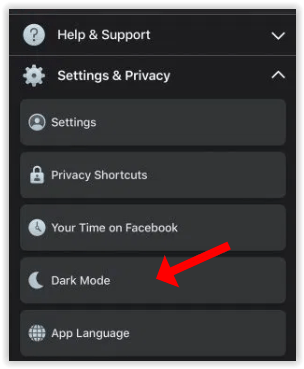
Selectați „Activat” pentru a activa modul întunecat.
Dacă ați actualizat deja setările dispozitivelor la modul întunecat, puteți, de asemenea, selectați Sistem. Dacă alegeți această setare, aplicația dvs. Facebook va trece în modul întunecat sau în modul luminos, în funcție de setările dvs. Android.
Activați modul întunecat Facebook în iOS
Lansarea modului întunecat Facebook pe iOS este acum disponibil. Urmați pașii de mai jos.
Pe pagina de pornire Facebook, atingeți pictograma de meniu „hamburger” aflată în secțiunea din dreapta jos. Selectați „Setări și confidențialitate” în meniul principal, apoi alegeți „Mod întunecat” din meniul extins. În cele din urmă, selectați Activat sau Sistem pentru a activa modul întunecat.
Dacă alegeți Sistem, Facebook va imita setările telefonului dvs. (de exemplu, modul întunecat și, respectiv, modul luminos).
Modul întunecat Facebook Messenger în iOS
Pentru a activa Setarea Mod întunecat în aplicația iOS Facebook Messenger, urmați pașii următori:
Selectați fotografia de profil, situată în colțul din stânga sus. Alegeți „Mod întunecat” opțiunea.
Modul întunecat Facebook Messenger în Android
Dacă utilizați Facebook Messenger pe un dispozitiv Android, pur și simplu urmați acești pași:
Deschideți Facebook Messenger și atingeți pictograma profilului din colțul din dreapta sus.
Atingeți Mod întunecat.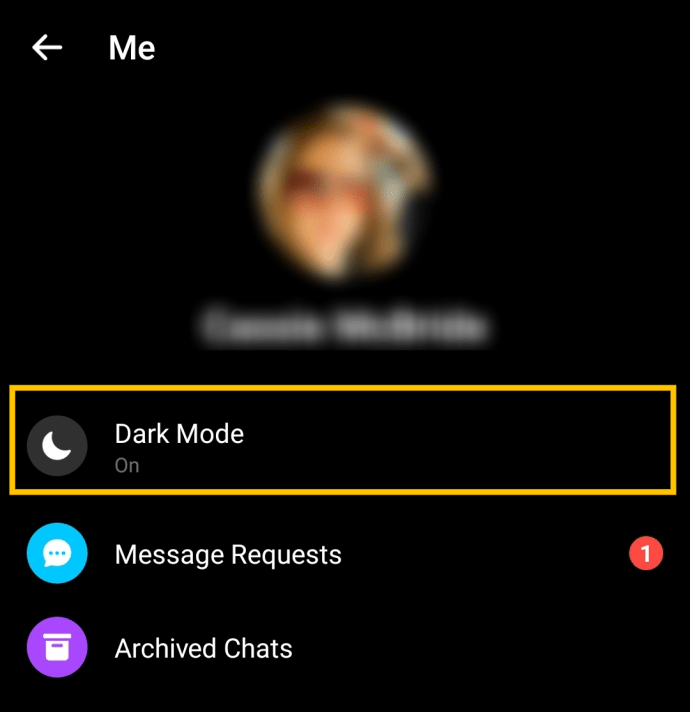 Atingeți balonul de lângă Activat.
Atingeți balonul de lângă Activat.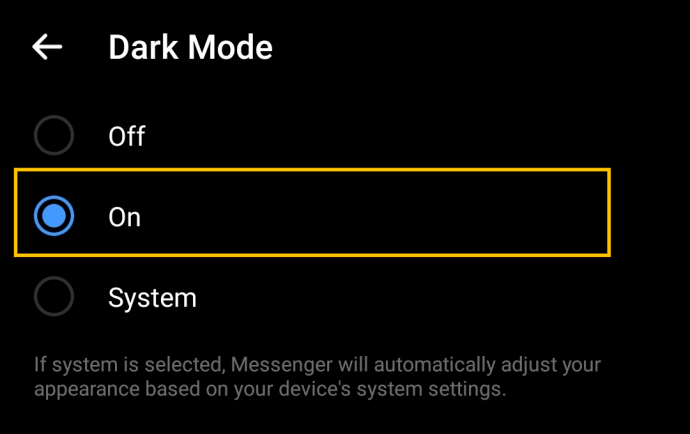
Modul întunecat pentru Facebook și Facebook Messenger Lite
Începând cu ianuarie 2022, modul întunecat este disponibil pe majoritatea platformelor Facebook; aceasta include Facebook Lite. Dacă sunteți utilizator Facebook Lite sau Messenger Lite, este important să înțelegeți că Facebook Messenger Lite nu are propria setare pentru modul întunecat. Aceasta înseamnă că va trebui să activați modul întunecat pe Facebook Lite, iar Messenger Lite va trece, de asemenea, la setarea mai întunecată.
Iată cum puteți activa modul întunecat pe versiunea Lite a Facebook și Messenger:
Atingeți meniul cu trei linii orizontale din colțul din dreapta sus. Atingeți Mod întunecat. Atingeți comutatorul de comutare pentru a activa modul întunecat.
Întrebări frecvente
Dark Mode este încă relativ nou pentru fanii Facebook. Deși este o caracteristică fantastică, este posibil să aveți mai multe întrebări. Continuați să citiți pentru răspunsurile la cele mai frecvente întrebări.
Nu văd opțiunea pentru Dark Mode. Ce se întâmplă?
Aceasta a fost, la un moment dat, cea mai populară întrebare pe care am primit-o. Facebook a lansat încet Modul întunecat pentru a selecta utilizatori și numai pe anumite dispozitive. Astăzi, ar trebui să fie disponibil pentru toată lumea cu dispozitivele menționate mai sus. Dar, dacă nu vedeți opțiunea Dark Mode, trebuie să săpăm puțin mai adânc.
Mai întâi, dacă utilizați aplicația Facebook pentru iOS sau Android, verificați dacă rulați cea mai recentă versiune. Acest lucru este important pentru că a fost o nouă actualizare care ne-a prezentat Dark Mode. Dacă nu este actualizat, continuați și actualizați aplicația.
În continuare, dacă utilizați un browser web, este posibil să rulați o versiune învechită. Când Dark Mode a fost lansat pentru prima dată, era disponibil doar pe Noul Facebook. Atingeți pictograma săgeată din colțul din dreapta sus al Facebook și căutați o opțiune pentru a comuta la Noul Facebook. Această opțiune nu ar trebui să apară deloc în 2021, dar, după cum am spus, dacă rulați cumva o versiune mai veche, va trebui să treceți la Facebook nou înainte să apară opțiunea.
Este întunecat. Modul mai bun?
Majoritatea utilizatorilor preferă Modul întunecat pentru că arată mai bine. Dar, s-a mai spus că modul întunecat exercită mai puțină presiune asupra ochilor și nu afectează nivelul de melatonină (înseamnă că nu poți adormi după ce te joci pe telefon înainte de culcare).
Întunecat Modul folosește, de asemenea, mai puțină durată de viață a bateriei decât alternativa mai strălucitoare. În general, Dark Mode este o caracteristică populară dintr-un motiv întemeiat. Cu toate acestea, unii oameni preferă interfața standard, motiv pentru care puteți reveni oricând înapoi, dacă doriți.
Facebook-ul meu era în modul întunecat, iar acum nu mai este. Ce s-a întâmplat?
În mai 2021, utilizatorii s-au confruntat cu o problemă care a făcut ca versiunile Facebook pentru iOS și Android să revină la interfața sa clasică. Din fericire, aceasta a fost o simplă eroare pe care dezvoltatorii Facebook l-au rezolvat rapid. Soluția a fost simplă pentru utilizatorii care s-au confruntat cu problema: închideți sau forțați închiderea aplicației Facebook și redeschideți-o.
Dacă, dintr-un motiv oarecare, Facebook revine la fundalul alb clasic, închideți aplicația și deschidel. Desigur, poate fi necesar să actualizați aplicația în App Store sau Google Play Store dacă problema persistă.
Vă bucurați de modul întunecat pe Facebook și Facebook Messenger? A fost util tutorialul nostru? Anunțați-ne în comentariile de mai jos!
Renunțare la răspundere: Unele pagini de pe acest site pot include un link de afiliat. Acest lucru nu afectează în niciun fel editorialul nostru.